
Για κάποιον μπορεί να είναι βολικό, ωστόσο, ορισμένοι χρήστες μπορούν να χρησιμοποιήσουν τις πληροφορίες για το πώς να απενεργοποιήσετε το χρονοδιάγραμμα ή να καθαρίσετε τις ενέργειες έτσι ώστε οι άλλοι άνθρωποι που χρησιμοποιούν τον ίδιο υπολογιστή με το ισοζύγιο τρεχουσών συναλλαγών των Windows 10 δεν μπορούσε να δει τα προηγούμενα βήματα σε αυτόν τον υπολογιστή, τι είναι βήμα προς βήμα σε αυτή την οδηγία.
Απενεργοποιήστε το χρονοδιάγραμμα των Windows 10
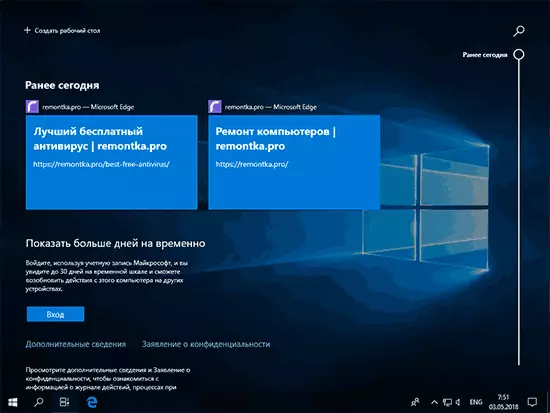
Απενεργοποίηση το χρονοδιάγραμμα είναι πολύ απλή - η κατάλληλη ρύθμιση παρέχεται στις παραμέτρους της ιδιωτικής ζωής.
- Μεταβείτε στην αρχή - Παράμετροι (ή πατήστε Win + I Keys).
- Ανοίξτε την ενότητα Προστασίας Προσωπικών Δεδομένων - Δράση Σύνδεση.
- Αφαιρέστε το «Αφήστε τα Windows να συλλέξουν τις ενέργειές μου από αυτόν τον υπολογιστή» και «Αφήστε τα Windows να συγχρονίσετε τις ενέργειές μου από αυτόν τον υπολογιστή στο σύννεφο.»
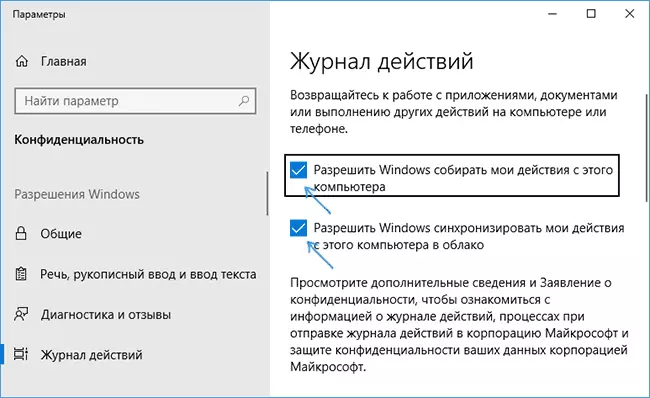
- συλλογής δράσης θα αποσυνδεθεί, αλλά τον προηγούμενο αποθηκευμένο δράσεις θα παραμείνει στη γραμμή χρόνου. Για να τα αφαιρέσετε, μετακινηθείτε μέσα στην ίδια σελίδα παράμετρο προς τα κάτω και κάντε κλικ στο κουμπί «Clear» στην ενότητα «Καθαρισμός Operations Εφημερίδα» (Strange μετάφραση, νομίζω σωστό).
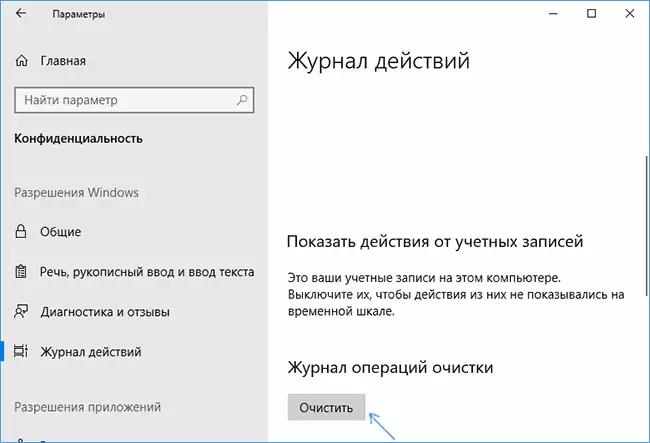
- Επιβεβαιώστε τον καθαρισμό όλων των κορμών καθαρισμού.
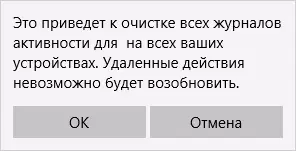
Σε αυτό, τα προηγούμενα βήματα στον υπολογιστή θα διαγραφούν, και το χρονοδιάγραμμα είναι απενεργοποιημένη. Το κουμπί «Task Εκπροσώπηση» θα αρχίσει να λειτουργεί με τον ίδιο τρόπο που αυτό συνέβη σε προηγούμενες εκδόσεις των Windows 10.
Μια επιπλέον παράμετρος που έχει νόημα για αλλαγή στο πλαίσιο των παραμέτρων χρονοδιάγραμμα - αποσύνδεση της διαφήμισης ( «Συστάσεις»), η οποία μπορεί να εμφανιστεί εκεί. Αυτή η επιλογή είναι στις παραμέτρους - το σύστημα multitasking στην ενότητα «Timeline».

Απενεργοποιήστε το «Σε τακτά χρονικά διαστήματα για να δείξει τις συστάσεις σχετικά με το χρονοδιάγραμμα» παράμετρο, προκειμένου να μην εμφανίζονται από τη Microsoft.
Εν κατακλείδι - βίντεο διδασκαλίας, όπου όλα τα παραπάνω φαίνεται καθαρά.
Ελπίζω ότι η εντολή ήταν χρήσιμη. Αν υπάρχουν κάποιες επιπλέον ερωτήσεις, ρωτήστε στα σχόλια - Θα προσπαθήσω να απαντήσω.
